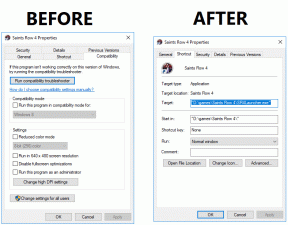Fix Adblock funktioniert nicht mehr auf YouTube
Verschiedenes / / November 28, 2021
Anzeigen sind möglicherweise die nervigste Sache auf der ganzen Welt und nicht nur im Internet. Viel anhänglicher als dein Ex, sie folgen dir überall im World Wide Web. Während Anzeigen auf Webseiten noch tolerierbar sind, können die Anzeigen, die vor YouTube-Videos abgespielt werden, ziemlich ärgerlich sein. Glücklicherweise können die meisten von ihnen nach ein paar Sekunden übersprungen werden (5 um genau zu sein). Einige müssen jedoch vollständig beobachtet werden.
Vor ein paar Jahren musste man noch mit dem rumfummeln JavaScript einer Website, um Werbung loszuwerden. Jetzt gibt es mehrere Browsererweiterungen, die dies für Sie tun. Von allen Werbeblocker-Anwendungen ist Adblock vielleicht die beliebteste. Adblock blockiert automatisch alle Anzeigen im Web, um Ihnen ein besseres Surferlebnis zu bieten.
Nach der jüngsten Richtlinienänderung von Google war Adblock jedoch nicht mehr so erfolgreich beim Blockieren der Pre-Video- oder Mid-Video-Anzeigen auf YouTube. Wir haben unten ein paar Methoden erklärt, um Beheben Sie, dass Adblock bei dem YouTube-Problem nicht funktioniert.
Warum sind Anzeigen wichtig?
Je nachdem, auf welche Seite des kreativen Marktes Sie fallen, lieben Sie Anzeigen oder hassen sie absolut. Für Content-Ersteller wie YouTuber und Blogger sind Anzeigen die Haupteinnahmequelle. Für Content-Konsumenten sind Anzeigen nichts anderes als eine leichte Ablenkung.
Wenn Sie sich nur auf YouTube konzentrieren, werden Ihre bevorzugten YouTuber basierend auf der Anzahl der Klicks auf eine Anzeige, der Wiedergabezeit einer bestimmten Anzeige usw. bezahlt. YouTube, ein kostenloser Dienst, der von allen genutzt werden kann (mit Ausnahme von YouTube Premium- und Red-Inhalten), verlässt sich ausschließlich auf Anzeigen, um die YouTuber auf seiner Plattform zu bezahlen. Um ehrlich zu sein, für die Milliarden kostenloser Videos bietet YouTube hin und wieder ein paar Anzeigen an, mehr als ein faires Schnäppchen.
Während Sie also vielleicht Spaß daran haben, Werbeblocker zu verwenden und Inhalte ohne lästige Werbung zu konsumieren, können sie es auch Seien Sie der Grund dafür, dass Ihr Lieblings-Creator viel weniger Geld verdient, als die Person für ihre Bemühungen verdient.
Als Reaktion auf den zunehmenden Einsatz von Werbeblockern hat YouTube im Dezember letzten Jahres seine Richtlinien geändert. Die Richtlinienänderung beabsichtigt, die Verwendung von Werbeblockern vollständig zu verbieten und sogar die Benutzerkonten zu sperren, die sie verwenden. Obwohl noch keine solchen Verbote gemeldet wurden, möchten Sie vielleicht auf dem Laufenden bleiben.
Wir von Troubleshooter sind auch stark von den Einnahmen abhängig, die durch die Anzeigen generiert werden, die Sie auf unseren Webseiten sehen. Ohne sie könnten wir unseren Lesern nicht die gleiche Anzahl kostenloser How-Tos und Leitfäden zu ihren technischen Rätseln zur Verfügung stellen.
Erwägen Sie, die Verwendung von Werbeblockern einzuschränken oder sie vollständig aus Ihren Webbrowsern zu entfernen, um Ihre bevorzugten YouTube-Ersteller, Blogger und Websites zu unterstützen. und erlauben Sie ihnen, das zu tun, was sie lieben, im Austausch für die reichhaltigen und unterhaltsamen Inhalte, die sie Ihnen absolut kostenlos zur Verfügung stellen.
Inhalt
- Wie behebe ich, dass Adblock beim YouTube-Problem nicht mehr funktioniert?
- Methode 1: Melden Sie sich ab und wieder bei Ihrem YouTube-Konto an
- Methode 2: Adblock-Erweiterung deaktivieren und wieder aktivieren
- Methode 3: Aktualisieren oder installieren Sie Adblock auf die neueste Version
- Methode 4: Aktualisieren Sie die Adblock-Filterliste
Wie behebe ich, dass Adblock beim YouTube-Problem nicht mehr funktioniert?
Es ist ganz einfach, Adblock wieder auf YouTube zum Laufen zu bringen. Da Anzeigen hauptsächlich mit Ihrem Google-Konto (Ihrem Suchverlauf) verknüpft sind, können Sie versuchen, sich abzumelden und wieder einzuloggen, Adblock vorübergehend zu deaktivieren und dann die Filterliste von Adblock erneut zu aktivieren oder zu aktualisieren. Wenn das Problem durch einen Fehler in der Erweiterung verursacht wird, müssen Sie alles zusammen neu installieren.
Methode 1: Melden Sie sich ab und wieder bei Ihrem YouTube-Konto an
Bevor wir zu Methoden übergehen, bei denen die Adblock-Erweiterung durcheinander gebracht wird, versuchen Sie, sich von Ihrem YouTube-Konto abzumelden und dann wieder anzumelden. Es wurde berichtet, dass dies das Problem für einige Benutzer löst, also können Sie es genauso gut ausprobieren.
1. Beginnen Sie mit dem Öffnenhttps://www.youtube.com/ in einem neuen Tab im betreffenden Browser.
Wenn du schon welche hast YouTube-Unterseite oder Video geöffnet Klicken Sie in einem vorhandenen Tab auf das YouTube-Logo in der linken Ecke der Webseite vorhanden, um zur YouTube-Startseite zurückzukehren.
2. Klicken Sie auf Ihre kreisförmiges Profil-/Kontosymbol in der oberen rechten Ecke, um auf verschiedene Konten und YouTube-Optionen zuzugreifen.
3. Klicken Sie im folgenden Kontenmenü auf Austragen und schließen Sie die Registerkarte. Fahren Sie fort und schließen Sie auch Ihren Browser.

4. Starten Sie den Browser neu, geben Sie youtube.com in die Adressleiste ein und drücken Sie die Eingabetaste.
5. Dieses Mal sollten Sie in der oberen rechten Ecke der Webseite ein Einloggen Taste. Einfach draufklicken und Geben Sie Ihre Zugangsdaten eins (E-Mail-Adresse und Passwort) auf der folgenden Seite und drücken Sie die Eingabetaste, um sich wieder bei Ihrem YouTube-Konto anzumelden.

6. Klicken Sie auf ein paar zufällige Videos, um zu überprüfen, ob Adblock hat wieder angefangen, Anzeigen zu blockieren oder nicht.
Lesen Sie auch:17 beste Adblock-Browser für Android (2020)
Methode 2: Adblock-Erweiterung deaktivieren und wieder aktivieren
Nichts behebt technische Probleme wie die immergrüne Methode zum Aus- und Wiedereinschalten. Die geänderte YouTube-Richtlinie hat dazu geführt, dass nicht überspringbare Anzeigen in Browsern mit Adblock wiedergegeben werden. Während Personen, die Adblock nicht verwenden, sich nur mit überspringbaren Anzeigen befassen müssen. Eine einfache Lösung für diese Unparteilichkeit von YouTube besteht darin, Adblock für kurze Zeit zu deaktivieren und später wieder zu aktivieren.
Für Google Chrome-Nutzer:
1. Beginnen Sie, wie offensichtlich, mit dem Starten der Browseranwendung und Klicken Sie auf die drei vertikalen Punkte (oder drei horizontale Balken, je nach Chrome-Version) in der oberen rechten Ecke des Browserfensters.
2. Bewegen Sie im folgenden Dropdown-Menü die Maus über das Mehr Werkzeuge Option zum Öffnen eines Untermenüs.
3. Von dem Mehr Werkzeuge Untermenü, klicken Sie auf Erweiterungen.
(Sie können auch auf Ihre Google Chrome-Erweiterungen zugreifen, indem Sie die folgende URL aufrufen chrome://Erweiterungen/)

4. Suchen Sie schließlich Ihre Adblock-Erweiterung und deaktivieren indem Sie auf den Kippschalter daneben klicken.
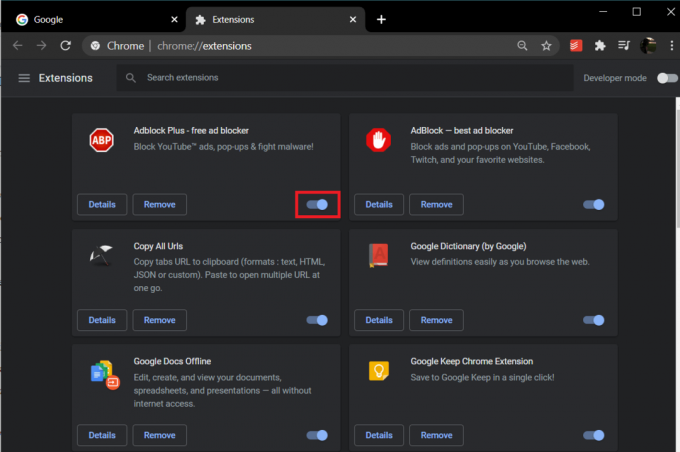
Für Microsoft Edge-Benutzer:
1. Klicken Sie ähnlich wie bei Chrome auf die drei horizontalen Punkte oben rechts im Fenster und wählen Sie Erweiterungen aus dem Dropdown-Menü. (oder Typ edge://Erweiterungen/ in der URL-Leiste und drücken Sie die Eingabetaste)

2. Werbeblocker deaktivieren indem Sie den Schalter auf off stellen.

Für Mozilla Firefox-Benutzer:
1. Klicken Sie oben rechts auf die drei horizontalen Balken und wählen Sie dann Add-ons aus dem Optionsmenü. Alternativ können Sie die Tastaturkombination Strg + Umschalt + A drücken, um auf die Add-ons-Seite in Ihrem Firefox-Browser zuzugreifen. (Oder besuchen Sie die folgende URL zum Thema: Addons)

2. Wechseln Sie zum Erweiterungen Abschnitt und Adblock deaktivieren indem Sie auf den Umschalter Aktivieren/Deaktivieren klicken.
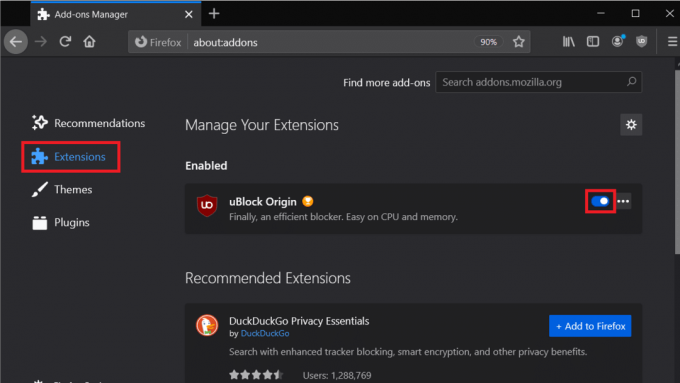
Methode 3: Aktualisieren oder installieren Sie Adblock auf die neueste Version
Es ist durchaus möglich, dass Adblock auf YouTube nicht funktioniert, auf einen inhärenten Fehler in einem bestimmten Build der Erweiterung zurückzuführen ist. In diesem Fall haben die Entwickler wahrscheinlich eine neue Version mit behobenem Fehler veröffentlicht und Sie müssen nur darauf aktualisieren.
Standardmäßig, alle Browsererweiterungen werden automatisch aktualisiert. Sie können sie jedoch auch manuell über den Erweiterungsspeicher Ihres Browsers aktualisieren.
1. Befolgen Sie die in der vorherigen Methode erläuterten Schritte und landen Sie auf dem Erweiterungsseite Ihres jeweiligen Webbrowsers.
2. Klicken Sie auf die Entfernen (oder Deinstallieren) Schaltfläche neben Adblockieren und bestätigen Sie Ihre Aktion, wenn Sie dazu aufgefordert werden.
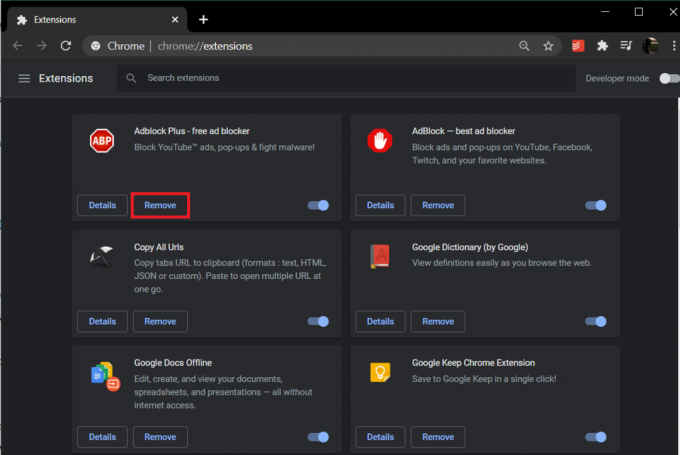
3. Besuche den Erweiterungsspeicher/Website (Chrome Web Store für Google Chrome) Ihrer Browseranwendung und suchen Sie nach Adblock.
4. Klicken Sie auf die 'Hinzufügen *Browser*’ oder der Installieren um Ihren Browser mit der Erweiterung auszustatten.

Wenn Sie fertig sind, sehen Sie, ob Sie dazu in der Lage sind Fix Adblock funktioniert nicht mit YouTube Wenn nicht, fahren Sie mit der nächsten Methode fort.
Lesen Sie auch: 6 Möglichkeiten, die YouTube-Altersbeschränkung einfach zu umgehen
Methode 4: Aktualisieren Sie die Adblock-Filterliste
Adblock, wie andere Erweiterungen zum Blockieren von Werbung, verwaltet eine Reihe von Regeln, um zu bestimmen, was blockiert werden soll und was nicht. Dieser Regelsatz wird als Filterliste bezeichnet. Die Liste wird automatisch aktualisiert, um sich anzupassen, wenn eine bestimmte Website ihre Struktur ändert. Der Änderung der YouTube-Richtlinie wurde höchstwahrscheinlich durch eine Änderung der zugrunde liegenden Struktur Rechnung getragen.
So aktualisieren Sie die Filterliste von Adblock manuell:
1. Suchen Sie das Symbol der Adblock-Erweiterung in der Symbolleiste Ihres Browsers (normalerweise in der oberen rechten Ecke des Browserfensters vorhanden) und klicken Sie darauf.
In neueren Chrome-Versionen finden Sie alle Erweiterungen unter Klicken Sie auf das Puzzle-Symbol.
2. Auswählen Optionen aus der folgenden Dropdown-Liste.
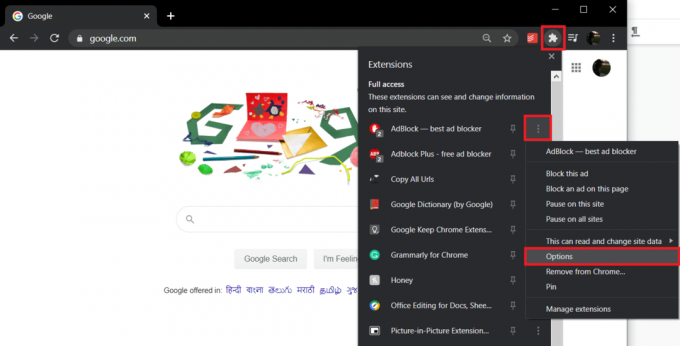
3. Wechseln Sie zum Listen filtern Seite/Registerkarte aus dem linken Bereich.
4. Klicken Sie abschließend auf das rote Jetzt aktualisieren Schaltfläche neben „Ich hole Updates automatisch ab; du kannst auch'
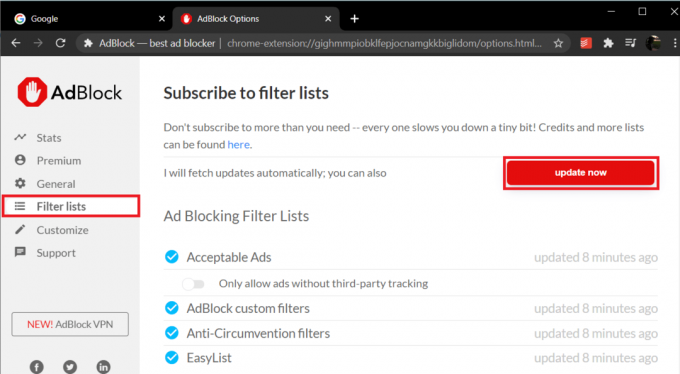
5. Warten Sie, bis die Adblock-Erweiterung ihre Filterliste aktualisiert hat, und schließen Sie dann das Registerkarte Adblock-Optionen.
6. Neu starten dein Computer.
Öffnen Sie nach dem Neustart Ihren Webbrowser und besuchen Sie YouTube. Klicken Sie auf a zufälliges Video und prüfen Sie, ob noch Anzeigen geschaltet werden, bevor das Video abgespielt wird.
Empfohlen:
- Beheben Sie das Problem mit dem schwarzen Bildschirm von YouTube [GELÖST]
- 6 Möglichkeiten, Ihr Android-Telefon mit Ihrem Fernseher zu verbinden
- Fix Google Chrome speichert keine Passwörter
Wir hoffen, eine der Methoden hat Ihnen geholfen Werbung auf YouTube loswerden. Wie bereits erwähnt, sollten Sie in Betracht ziehen, Werbeblocker zu deaktivieren oder zu entfernen, um YouTuber im gesamten Web und auch uns zu unterstützen!


![[Gelöst] Ein Problem hat dazu geführt, dass das Programm nicht mehr richtig funktioniert](/f/4207cf982b3e330ce41f97c1545e87cd.png?width=288&height=384)